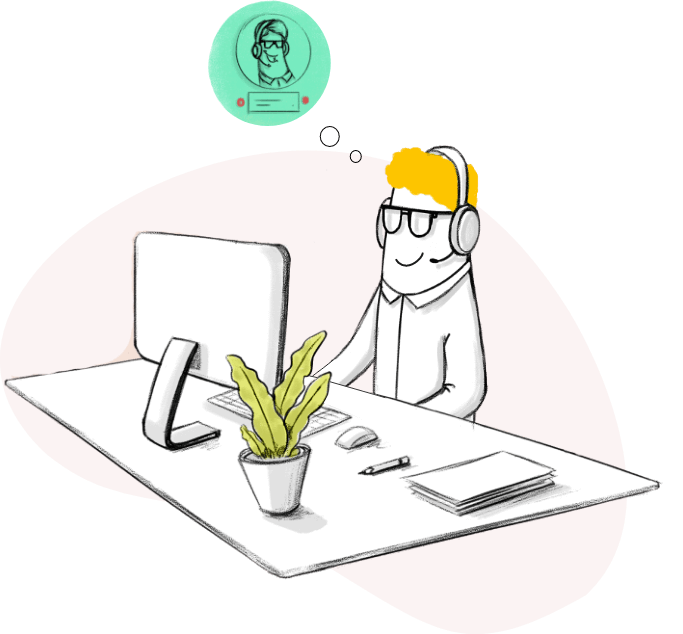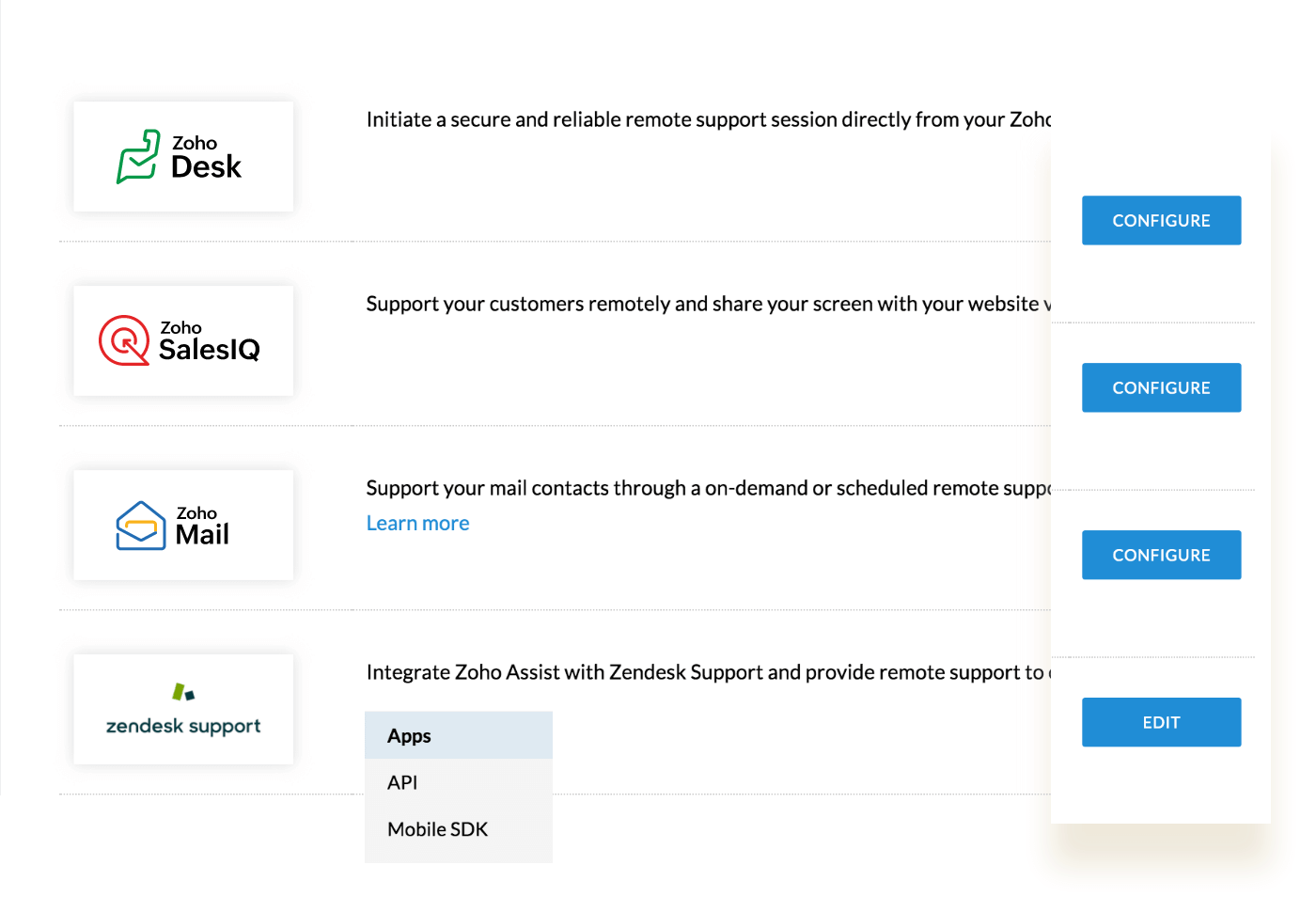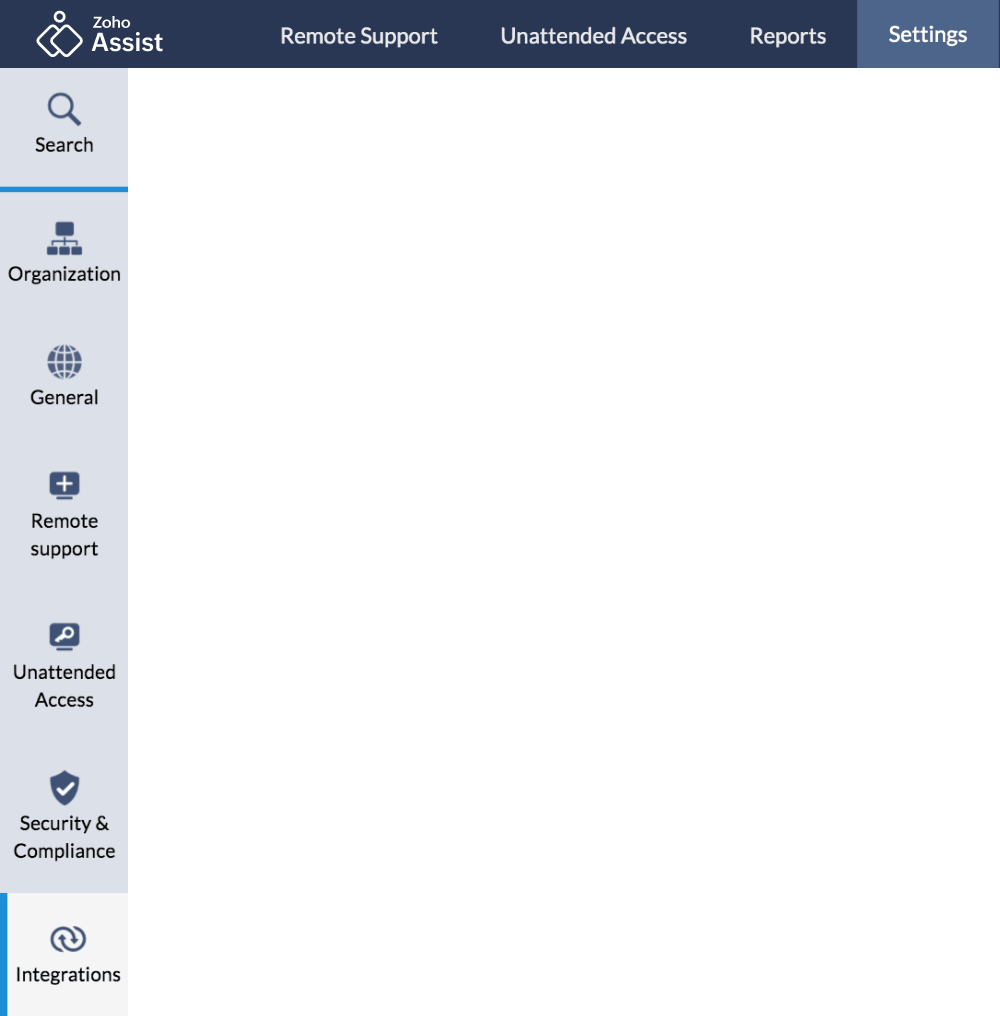إعداد الاتصال بسطح المكتب البعيد لنظام Windows: دليل خطوة بخطوة
- 1
بدء الاستخدام
- للبدء، سجّل في Zoho Assist بعنوان بريدك الإلكتروني، أو إذا كنت بالفعل من مستخدمي Zoho، فانقر فوق الوصول إلى Zoho Assist للبدء.
- بالنسبة إلى المستخدمين لأول مرة، نقدم فترة تجريبية مدتها 15 يومًا مع جميع ميزات خطة المؤسسات.
- بعد مرور فترة الـ 15 يومًا، يظل Zoho Assist مجانيًا للاستخدام الشخصي.
- 2
بدء جلسة دعم عن بُعد
- يمكنك بدء جلسة دعم عن بُعد فورية عند الطلب، انقر فوق "بدء الآن"، أو انقر فوق "جدولة" لإجراء جلسة في وقت لاحق.
- بعد أن تبدأ جلسة دعم عن بُعد، هناك ثلاث طرق يمكنك من خلالها دعوة شخص في الطرف البعيد.
- يمكنك إرسال دعوة عبر البريد الإلكتروني أو رسالة نصية قصيرة ومطالبة العميل بالانتقال إلى Join.zoho.com للانضمام إلى الجلسة، أو يمكنك إرسال رابط الانضمام إليه عبر برنامج المراسلة الذي تختاره.
- 3
الاتصال بسطح المكتب البعيد
- عند تلقي الدعوة، يمكن لعميلك الانضمام إلى الجلسة من خلال إحدى الطرق المذكورة في الخطوة 2.
- قم بتثبيت الوكيل الخفيف ليمنحك وصولاً كاملاً إلى سطح المكتب البعيد.
أهم ميزات برنامج اتصال سطح المكتب البعيد لنظام Windows
الدعم عن بُعد عند الطلب
بفضل اتصال سطح المكتب البعيد لنظام Windows المتوفر عند الطلب في برنامج Zoho Assist، يمكنك بسهولة الوصول إلى شاشتك ومشاركتها مع العملاء البعيدين من دون تثبيت مسبق من جانبهم. وهذا يقلل من الوقت اللازم للاتصال بأجهزة سطح المكتب البعيدة بنظام Windows، ما يجعل العملية أسرع وأكثر كفاءة.
لمعرفة المزيد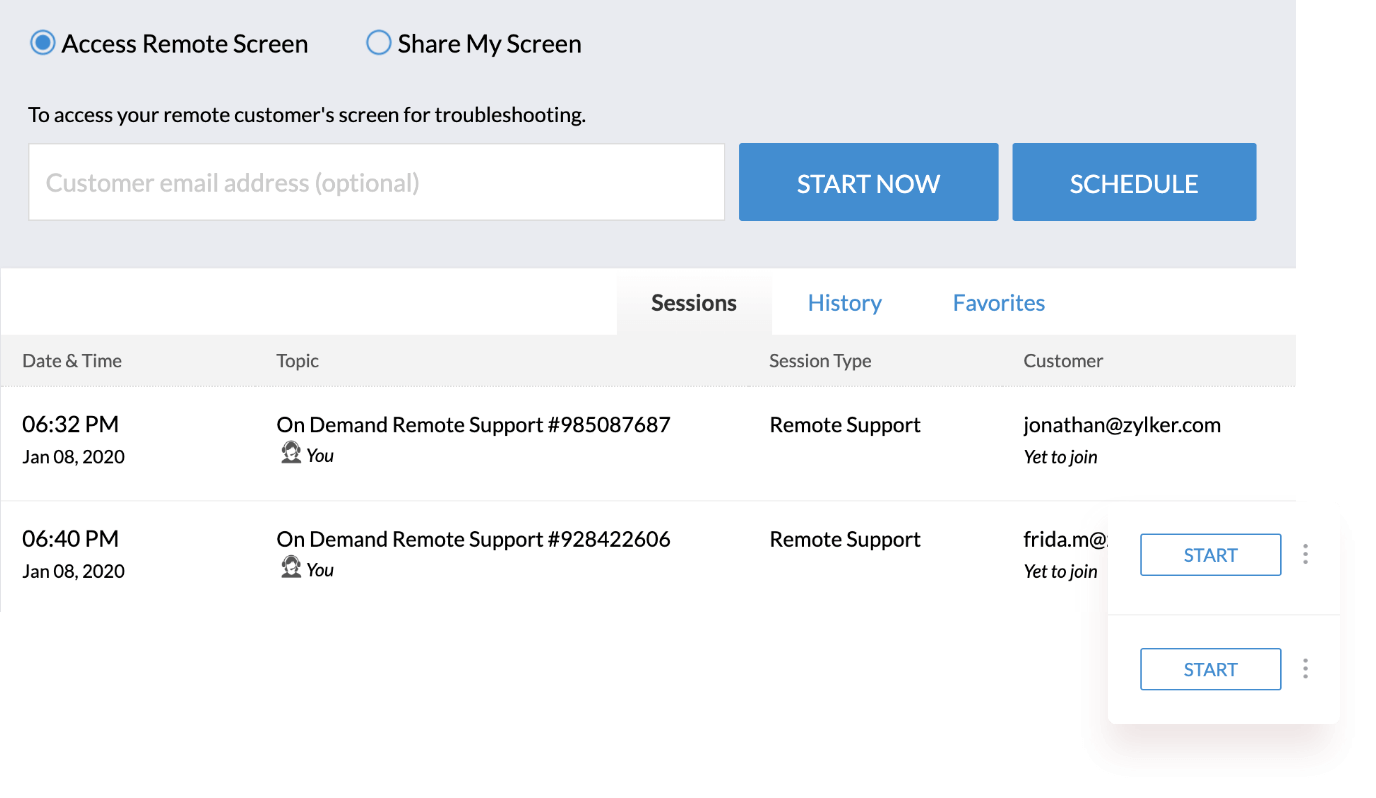
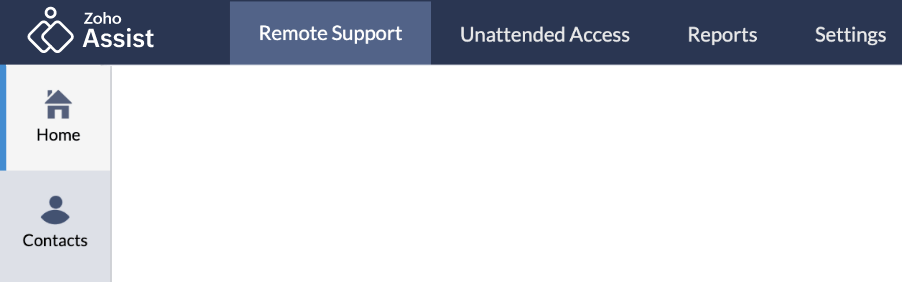
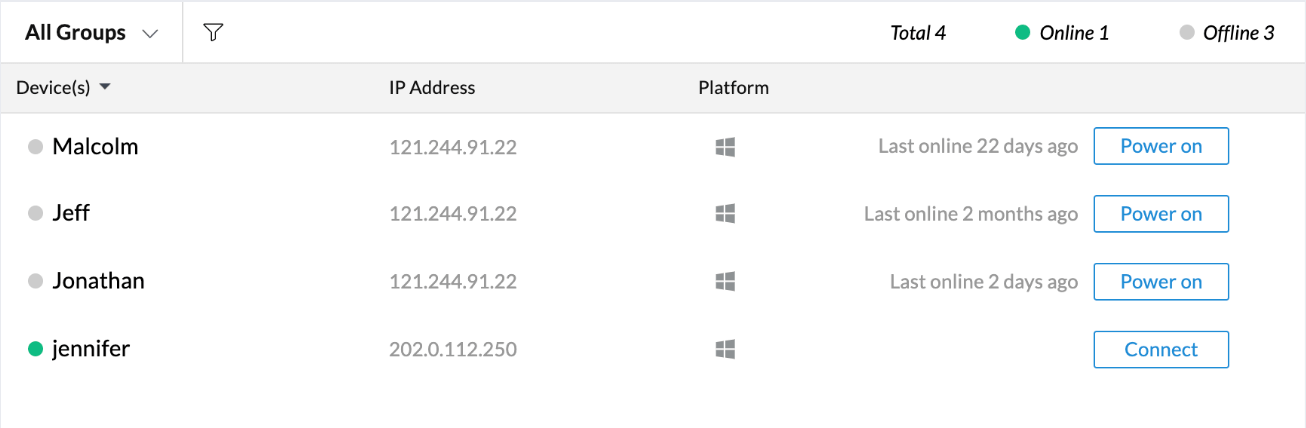
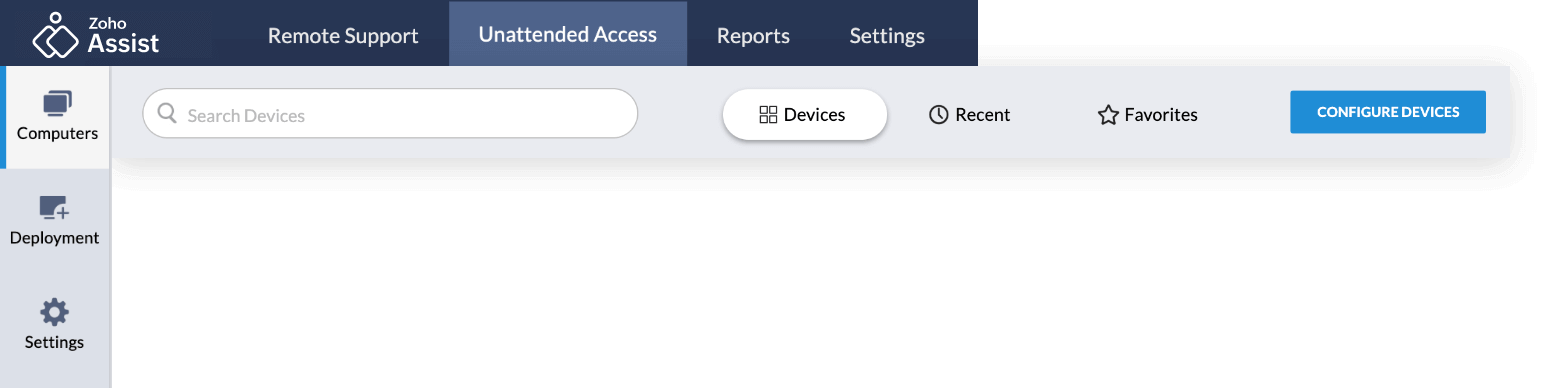
الوصول عن بُعد غير المراقب
يمنك تكوين مجموعات كبيرة من الأجهزة لاتصالات الوصول عن بُعد غير المُراقب بصورة متزامنة باستخدام خيار النشر الشامل الفريد لدينا الذي يساعد الشركات الكبيرة على إدارة أصولها البعيدة بكفاءة. قم بتثبيت وكيل وصول غير مُراقب وخفيف على الجهاز البعيد وقم بتشخيص أجهزة الكمبيوتر البعيدة، التي تعمل نظام Windows، باستخدام عمليات التشخيص الأصلية بسرعة كبيرة.
لمعرفة المزيدتخصيص برنامج اتصال سطح المكتب البعيد لنظام التشغيل Windows لديك ليتناسب مع علامتك التجارية
بالنسبة إلى الشركات بجميع أحجامها، من المهم أن يكون لديك برنامج اتصال سطح مكتب بعيد يعكس قيم علامتك التجارية وأولوياتها. بفضل حلول العلامات التجارية المخصصة لدينا، يمكنك تغيير اسم العلامة التجارية لبرنامج سطح المكتب البعيد لنظام Windows بشكل كامل وإنشاء مظهر وشكل أصليين يتكاملان بسلاسة مع مؤسستك. ويمكِّنك ذلك من الاتصال بسطح مكتب بعيد وإدارة أجهزة الوصول عن بٌعد الخاصة بك تحت اسم علامتك التجارية. يستطيع مستخدمونا تخصيص رسائل البريد الإلكتروني وعنوان URL الخاص بالبوابة لتتوافق مع علامتهم التجارية، مما يؤدي إلى تحقيق شعور بالثقة والمصداقية لدى عملائهم.
لمعرفة المزيد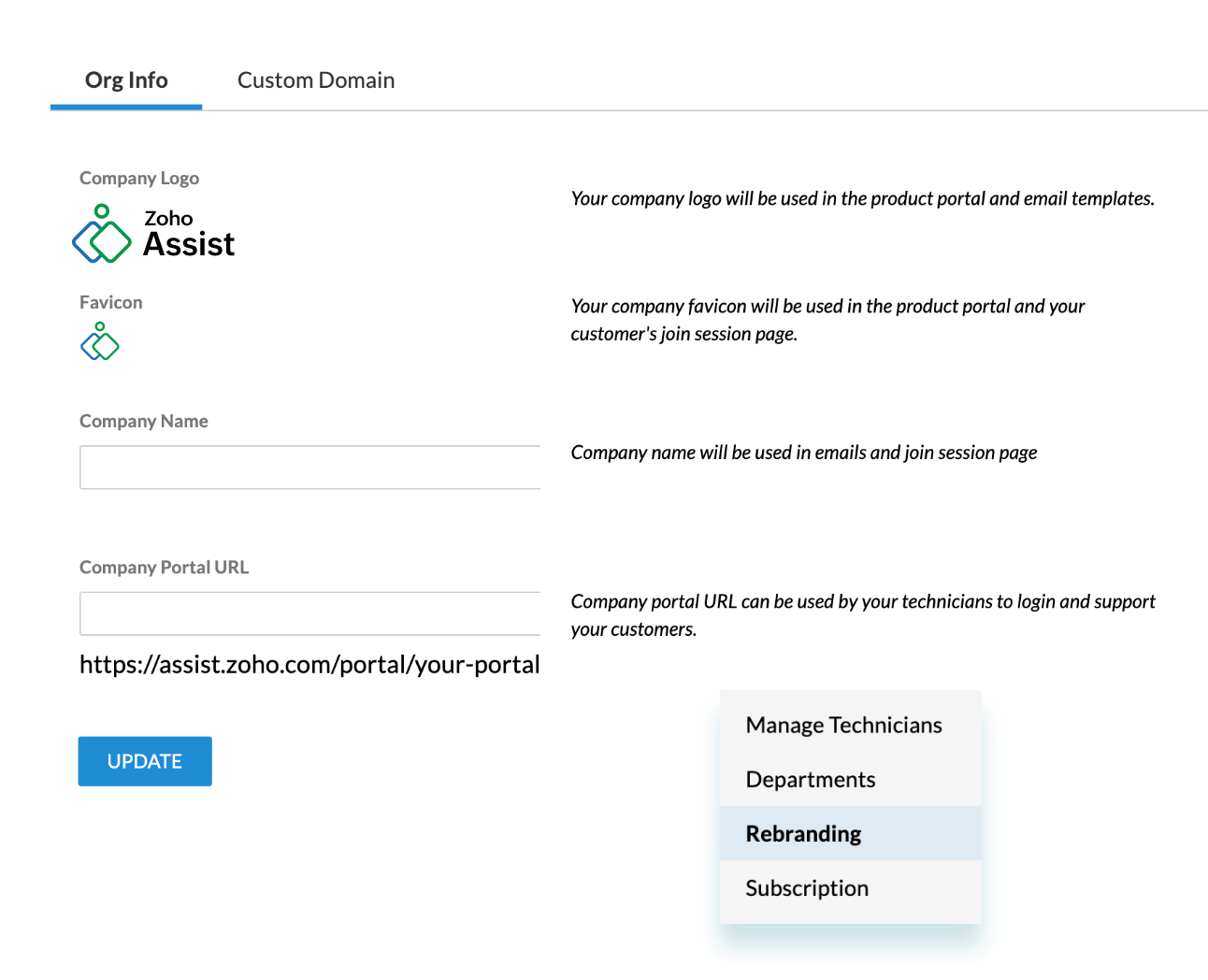
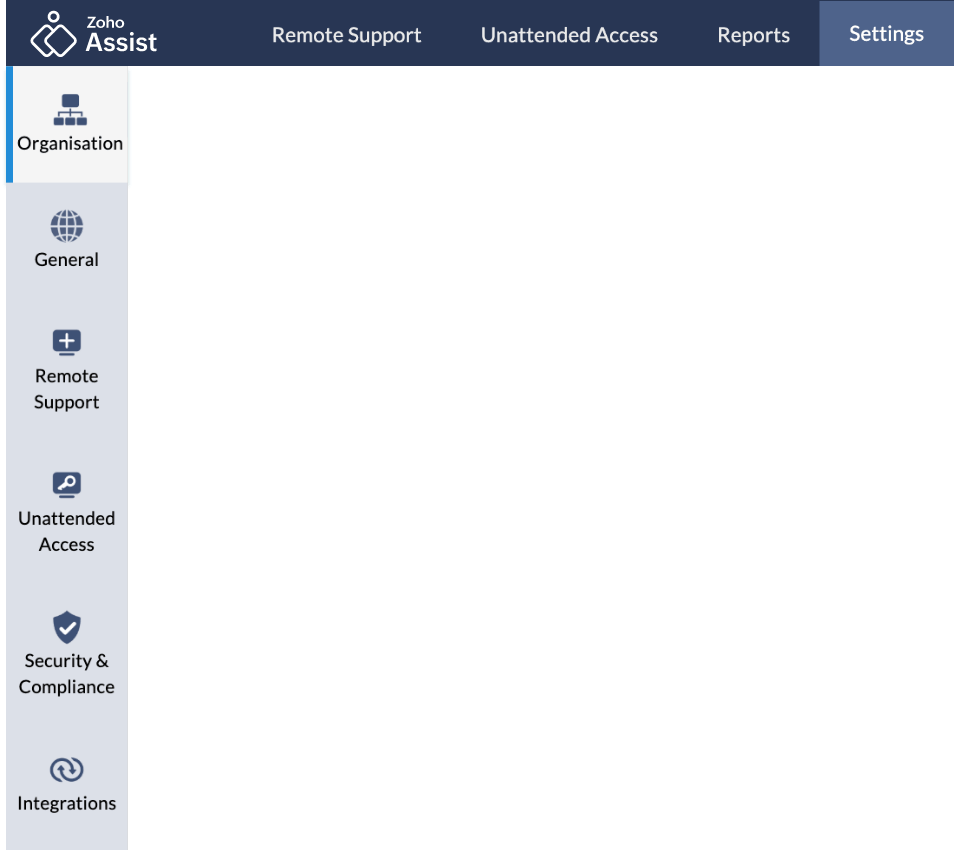
إنشاء اتصال سطح مكتب بعيد آمن
يضمن برنامج اتصال سطح المكتب البعيد السحابي لنظام Windows، في Zoho Assist، الوصول السلس إلى الأجهزة المتصلة عبر الوكلاء الرئيسيين وجدران الحماية. إنه يعد أداة ضرورية لفرق تكنولوجيا المعلومات التي تدير الوصول عن بُعد من مواقع مختلفة. يعمل تشفير طبقة مأخذ التوصيل الآمنة (SSL) ومقياس التشفير المتقدم (AES) 256 بت الكامل على ضمان أمان البيانات وخصوصية المستخدم لكل اتصال يتم إجراؤه عبر Assist. يمكنك تتبع جميع أنشطة الدعم عن بُعد في مؤسستك باستخدام عارض سجل الإجراءات، وتحديد أي مشكلات بسهولة. ولمزيد من الأمان، نوفر أيضًا مصادقة ثنائية العوامل مع التحقق من كلمة المرور لمرة واحدة.
لمعرفة المزيد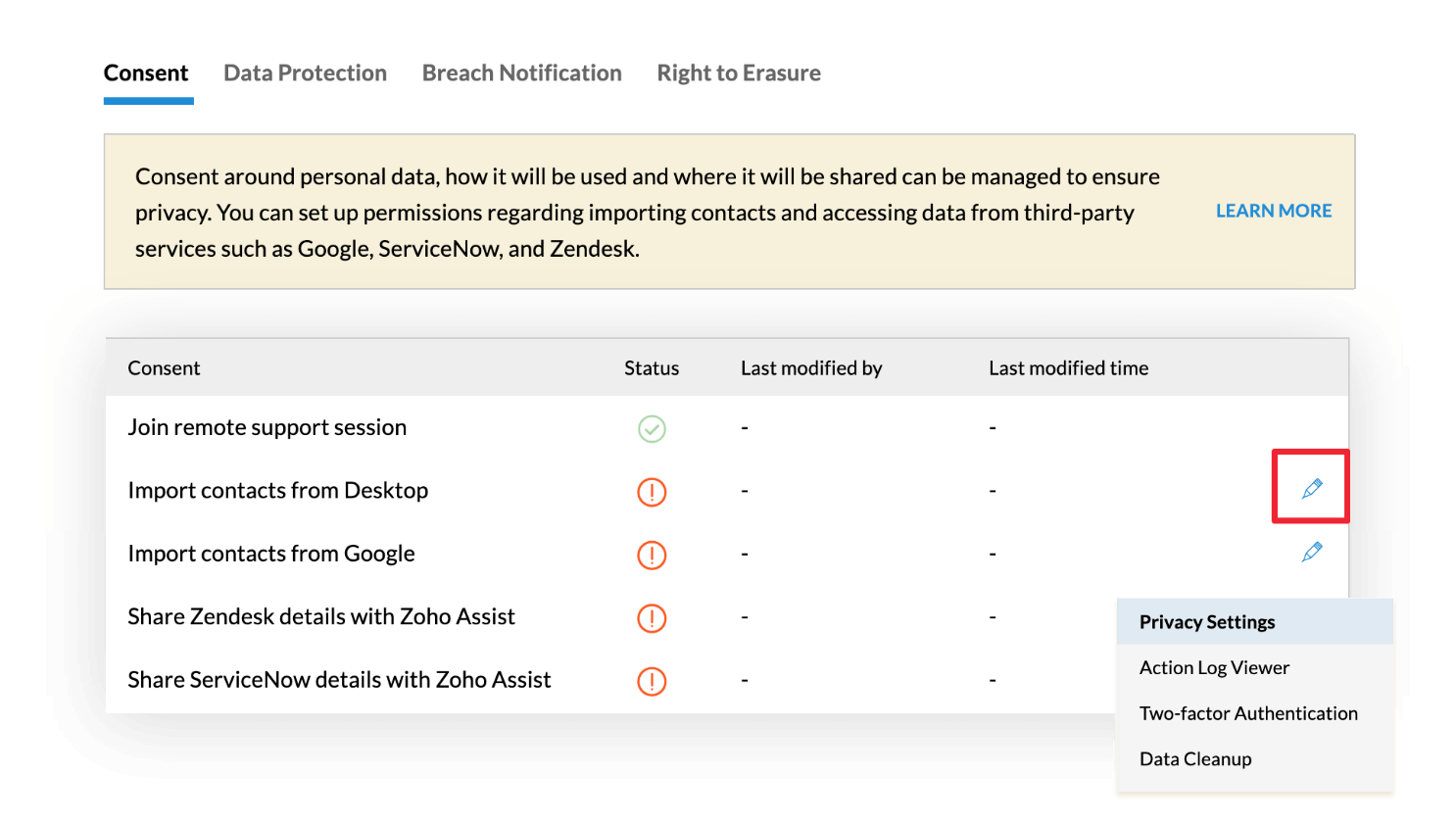
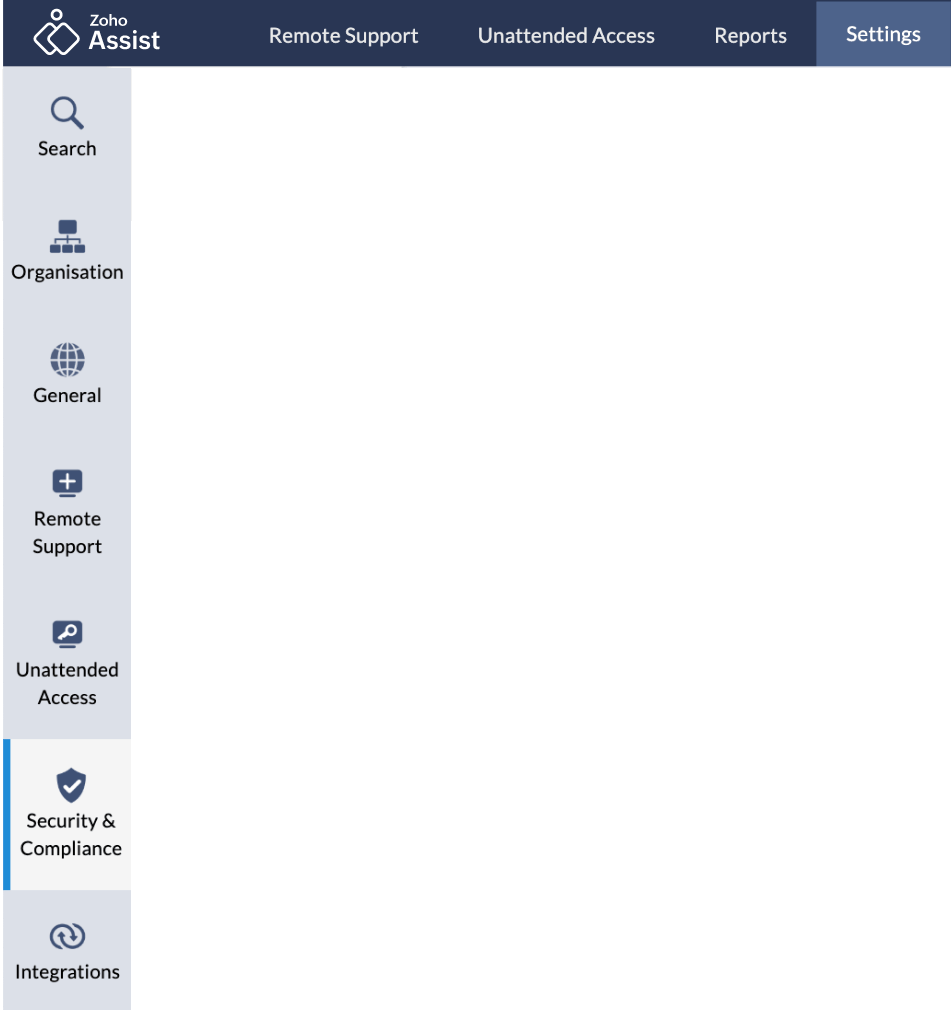
الوصول إلى الأصول البعيدة في أي وقت ومن أي مكان!
باستخدام تطبيق Zoho Assist للأجهزة المحمولة، يمكنك إنشاء اتصالات سطح المكتب البعيد وإدارتها أثناء التنقل، مباشرةً من جهازك المحمول. يمكنك البقاء على اتصال بأصولك البعيدة وتقديم الدعم لعملائك بغض النظر عن مكانك. ثبِّت التطبيق الآن واستمتع بحرية الدعم عن بُعد.
لمعرفة المزيد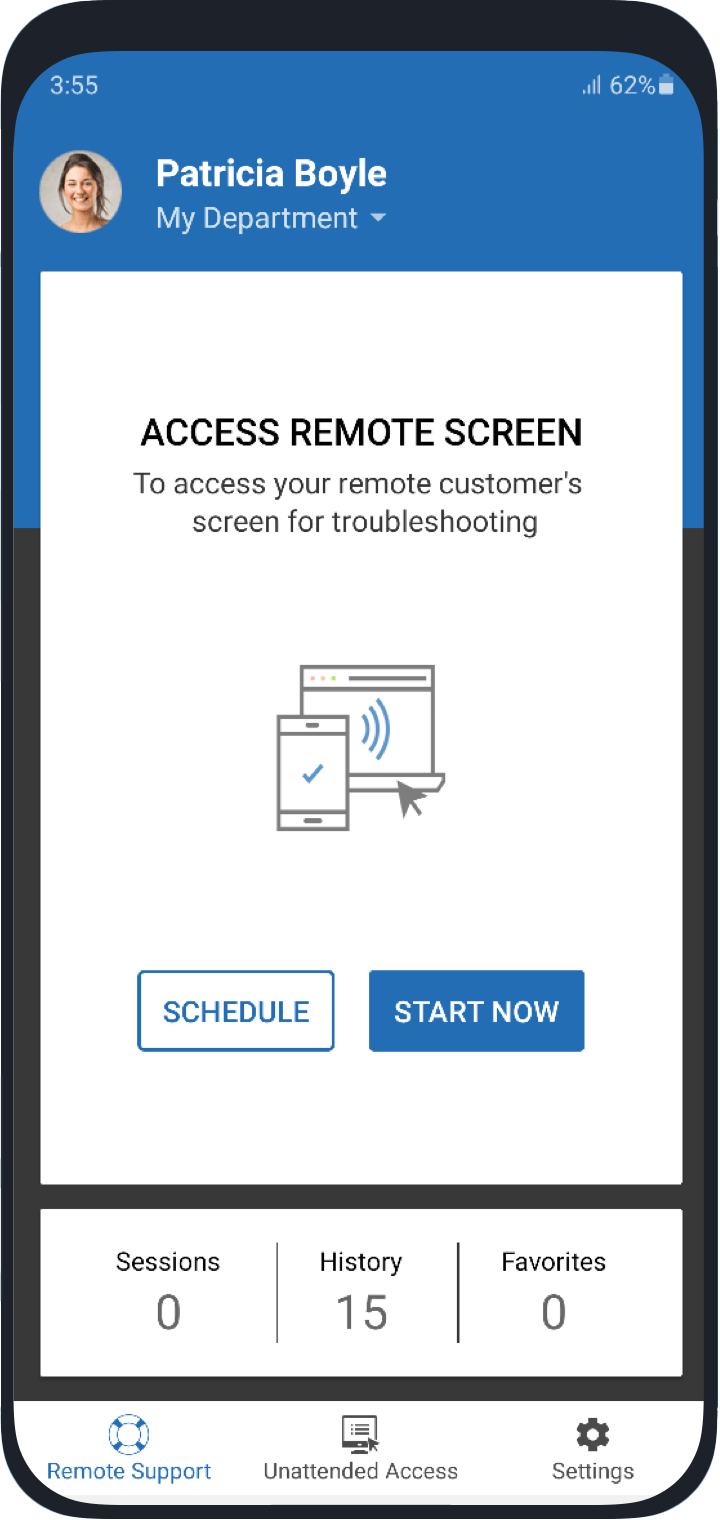
الأسئلة الشائعة
01. ما المقصود باتصال سطح المكتب البعيد؟
يعد اتصال سطح المكتب البعيد تقنية تتيح لك الوصول عن بُعد إلى الأجهزة المتصلة، مثل أجهزة الكمبيوتر أو أجهزة الكمبيوتر المحمولة أو الأجهزة المحمولة من موقع بعيد عبر اتصال الشبكة. وقد يكون هذا مفيدًا في المواقف التي تحتاج فيها إلى الوصول إلى ملفاتك أو تطبيقاتك من موقع آخر.02. كيف يمكنني نقل الملفات باستخدام اتصال سطح المكتب البعيد؟
لقد بسَّط Zoho Assist عملية نقل الملفات من خلال السماح لك بتحديد الملفات من جهاز الكمبيوتر المحلي أو البعيد والنقر فوق "Send" أو "Receive" لنقل الملفات. لن تقاطع عملية نقل الملفات في مشاركة سطح المكتب أثناء الوصول عن بُعد.03. هل يمكنني الوصول عن بُعد إلى محطة العمل من دون وجود المستخدم النهائي؟
نعم، يمكنك الوصول عن بُعد إلى أجهزتك المتصلة باستخدام ميزة "الوصول عن بُعد غير المراقب" في برنامج Zoho Assist. تتيح لك هذه الميزة الاتصال بمحطة العمل حتى لو لم يكن ثمة من يستخدمها حاليًا.04. أيمكنني تجربة Zoho Assist مجانًا؟
نعم، يوفر Zoho Assist برنامجًا مجانيًا لاتصال سطح المكتب البعيد للحصول على الدعم الأساسي عن بُعد، وهو موصى به للاستخدام الشخصي.05. هل يعمل برنامج الاتصال عن بُعد، Zoho Assist، على نظام التشغيل Windows 11؟
نعم، يتيح لك برنامج الاتصال عن بُعد من Zoho Assist التحكم في الأجهزة التي تعمل بنظام Windows 11 من دون الحصول على إذن خاص لإنشاء اتصالات عن بُعد، وهذا على عكس سطح المكتب البعيد من Microsoft الذي يعمل بنظام Windows.